วิธีส่งต่ออีเมลหลายฉบับใน Gmail
เป็นเวลานาน เป็นไปไม่ได้ที่จะส่งต่ออีเมลหลายฉบับในGmail คุณถูกบังคับให้ใช้ ส่วนขยายของ Chromeที่เปิดใช้งานความสามารถในการส่งต่ออีเมลเป็นไฟล์แนบในChrome
ในปี 2019 Google ได้เพิ่มคุณสมบัติใหม่หลายอย่างใน Gmail(Google added multiple new features to Gmail)และนี่เป็นหนึ่งในนั้น ดังนั้นตอนนี้จึงไม่จำเป็นต้องมีส่วนขยาย Gmail สำหรับ Chrome ในบทความนี้ คุณจะได้เรียนรู้หลายวิธีในการส่งต่ออีเมลหลายฉบับในGmail ตัวเลือกที่คุณเลือกขึ้นอยู่กับว่าคุณต้องการให้ผู้รับได้รับอีเมลเหล่านั้นอย่างไร
ส่งต่ออีเมล(Forward Emails Individually)เป็นไฟล์แนบ
วิธีที่เร็วที่สุดในการส่งต่ออีเมลเป็นไฟล์แนบในGmailคือจากกล่องจดหมายของคุณ สิ่งที่คุณต้องทำคือคลิกขวาที่อีเมลที่คุณต้องการส่งต่อ และเลือก ส่งต่อเป็น ไฟล์แนบ(Forward as attachment)
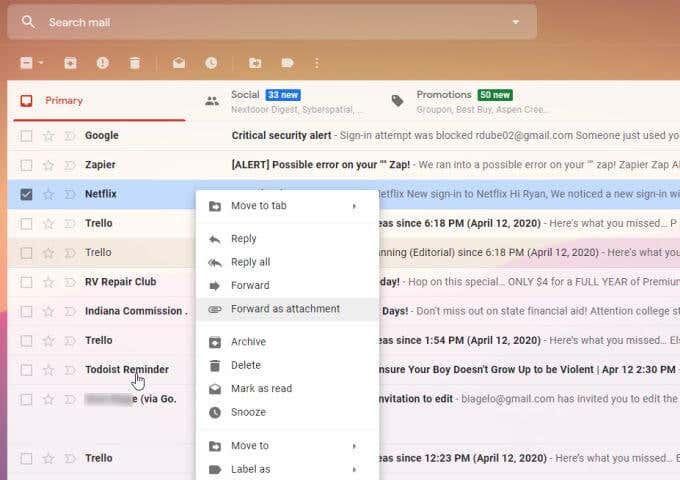
ซึ่งจะเปิดอีเมลใหม่ในโหมดเขียน และแนบไฟล์กับอีเมลของคุณโดยอัตโนมัติเป็นไฟล์ที่มีนามสกุล .eml

นามสกุล ไฟล์.emlเป็นรูปแบบไฟล์อีเมลมาตรฐานที่เข้ากันได้กับโปรแกรมรับส่งเมลยอดนิยม เช่นMicrosoft Outlook(Microsoft Outlook) , Apple MailและThunderbird
ผู้รับของคุณยังสามารถเปิดไฟล์EML โดยใช้ (EML)Internet Explorerได้หากต้องการ ทำให้EMLเป็นรูปแบบที่สมบูรณ์แบบสำหรับการส่งต่ออีเมล แม้ว่าผู้รับจะไม่มีบัญชีGmail ก็ตาม(Gmail)
วิธี ส่งต่อ ไฟล์แนบอีเมลหลาย ฉบับ(Forward Multiple Email)
วิธีการข้างต้นยังใช้เพื่อส่งต่อไฟล์แนบอีเมลหลายฉบับในGmail สิ่ง(All)ที่คุณต้องทำคือเลือกอีเมลหลายฉบับก่อนที่จะคลิกขวาและเลือก ส่งต่อเป็น ไฟล์แนบ(Forward as attachment)

ซึ่งจะแนบ ไฟล์ .eml หลาย ไฟล์ในหน้าต่างอีเมลใหม่
อีกแนวทางหนึ่งในการส่งต่ออีเมลหลายฉบับในGmail :
- เลือก(Select)อีเมลแต่ละฉบับที่คุณต้องการส่งต่อ
- เลือกจุดสามจุดที่ด้านขวาของแถบไอคอนที่ด้านบนของกล่องจดหมาย
- เลือก ส่งต่อ เป็น ไฟล์แนบ(Forward as attachment)

ซึ่งจะเปิดอีเมลใหม่ในโหมดเขียนและแนบ ไฟล์ .eml หลาย ไฟล์ หนึ่งไฟล์สำหรับแต่ละอีเมลที่คุณเลือก
บันทึกไฟล์แนบอีเมล(Save Email Attachments)ก่อนส่ง
หากคุณใช้วิธีข้างต้นในการส่งต่ออีเมลหลายฉบับในGmailคุณจะไม่มีสำเนาของอีเมลที่บันทึกไว้ในพีซีของคุณเองหรือบันทึกไว้ในระบบคลาว(or save them to the cloud)ด์
อีกวิธีหนึ่งที่คุณสามารถใช้ได้หากต้องการเก็บสำเนาไว้สำหรับตัวคุณเองคือ บันทึกไฟล์ก่อนส่งต่อ
คุณสามารถดาวน์โหลดอีเมลโดยเปิดอีเมล เลือกจุดสามจุดที่ด้านขวาบนของข้อความอีเมล และเลือกดาวน์โหลด(Download message)ข้อความ

วิธีนี้จะช่วยให้คุณบันทึกไฟล์ .eml ได้ทุกที่ในคอมพิวเตอร์ของคุณ เพียง(Just)เลือกบันทึกเป็น(Save As)และเลือกโฟลเดอร์ที่คุณต้องการบันทึกข้อความอีเมล

ไฟล์ .eml จะได้รับการบันทึกโดยมีหัวเรื่องเป็นชื่อไฟล์อีเมล คุณสามารถบันทึกอีเมลลงในโฟลเดอร์ได้มากเท่าที่ต้องการก่อนที่จะเริ่มเขียนข้อความใหม่เพื่อแนบ

เมื่อคุณพร้อมที่จะส่งอีเมล ให้กลับไปที่Gmailและเปิดข้อความใหม่โดยเลือก " เขียน(Compose) " ที่มุมซ้ายบนของกล่องจดหมาย
ในการแนบไฟล์อีเมล(attach the email files)ให้เลือกกระดาษ คลิกไอคอนไฟล์แนบ ที่ด้านล่างของข้อความอีเมล เรียกดู(Browse)ไฟล์อีเมลที่คุณบันทึกไว้ เลือกทั้งหมด แล้วเลือก เปิด(Open)

การดำเนินการนี้จะแนบไฟล์อีเมลทั้งหมดไปที่อีเมลนั้น ในอีเมลประเภทเดียวกับที่ใช้วิธีการใดๆ ข้างต้น ข้อแตกต่างเพียงอย่างเดียวของวิธีนี้คือคุณมีสำเนาอีเมลเหล่านั้นที่บันทึกไว้ในคอมพิวเตอร์ของคุณด้วย

คุณสามารถเพิ่มผู้รับ หัวเรื่อง และเขียนอีเมลก่อนส่งไฟล์ ผู้รับของคุณสามารถใช้โปรแกรมรับส่งเมลใดก็ได้ที่มีเพื่อเปิดอีเมลที่แนบมา
แนบอีเมลเป็นไฟล์ PDF
ถ้าคุณไม่ต้องการให้ผู้รับอีเมลต้องจัดการกับไฟล์ .eml คุณสามารถบันทึกและส่งต่ออีเมลเหล่านั้นเป็นไฟล์ PDF(PDF)แทนได้
การดำเนินการนี้ใช้ขั้นตอนพิเศษบางอย่าง แต่ยังทำให้การดูอีเมลเหล่านั้นสะดวกขึ้นอีกเล็กน้อยสำหรับคนที่คุณส่งให้
ขั้นแรก เปิดอีเมลที่คุณต้องการส่งต่อ เลือกจุดสามจุดที่มุมบนขวาของข้อความอีเมล แล้วเลือก พิมพ์(Print)

ซึ่งจะเปิดหน้าต่างการพิมพ์ ของ Chrome เลือกรายการแบบเลื่อนลงปลายทาง(Destination)แล้ว เลือก บันทึกเป็น PDF(Save as PDF)

เลือกบันทึก(Save)เพื่อบันทึกไฟล์ไปยังโฟลเดอร์ใด ๆ บนคอมพิวเตอร์ของคุณเป็นไฟล์PDF
ทำขั้นตอนนี้ซ้ำสำหรับข้อความอีเมลมากเท่าที่คุณต้องการส่งต่อ เมื่อเสร็จแล้ว คุณควรมีไฟล์ PDF(PDF) หลาย ไฟล์ที่มีหัวเรื่องของอีเมลเหล่านั้นเป็นชื่อไฟล์
หากต้องการส่งต่ออีเมลเหล่านั้นเป็นไฟล์แนบ ให้เลือกเขียน(Compose)ที่มุมซ้ายบนของกล่องจดหมาย (Inbox)ใน หน้าต่าง ข้อความใหม่(New Message)ให้เลือกไอคอนไฟล์แนบและแนบไฟล์ PDF(PDF)ทั้งหมดโดยเลือกทั้งหมดแล้วเลือกเปิด(Open)

จากนั้นเพียงเพิ่มผู้รับ เพิ่มหัวเรื่อง และเขียนข้อความอีเมลของคุณ คุณจะเห็นอีเมลทั้งหมดที่แนบไปกับข้อความเป็นไฟล์PDF
ทำไมต้องส่งต่ออีเมลหลาย(Forward Multiple Emails)ฉบับในGmail
มีเหตุผลมากมายที่คุณอาจต้องแนบอีเมลหลายฉบับในข้อความGmail ตัวอย่างเช่น หากคุณกำลังพยายามแนบรายงานหลายฉบับจากทีมของคุณกับหัวหน้าของคุณเอง ความสามารถในการแนบอีเมลทั้งหมดไปยังอีเมลฉบับเดียวถึงหัวหน้าของคุณจะช่วยประหยัดเวลาได้มาก
หรือคุณอาจต้องส่งต่ออีเมลหลายฉบับจากประวัติกล่องจดหมายของคุณไปยังบริษัทหรือผู้ตรวจสอบของรัฐบาล ความจำเป็นในการส่งต่ออีเมลหลายฉบับเป็นเรื่องปกติมากพอที่Googleตัดสินใจทำให้คุณลักษณะนี้เป็นคุณลักษณะมาตรฐานของGmail
ตอนนี้คุณสามารถใช้คุณลักษณะนี้ได้ทุกเมื่อที่ต้องการ หรือใช้วิธีการอื่นเพื่อบันทึกไฟล์ลงในพีซีของคุณเองก่อน หากคุณต้องการเก็บไฟล์อีเมลสำรองไว้
Related posts
วิธีส่งออกหรือดาวน์โหลดอีเมล Gmail ทั้งหมด
วิธีการกู้คืนอีเมลที่ถูกลบจาก Gmail
วิธีบล็อกอีเมลใน Gmail
วิธีลบเฉพาะอีเมลเก่าใน Gmail
วิธีสแกนหลายหน้าเป็นไฟล์ PDF ไฟล์เดียว
วิธีถ่ายภาพหน้าจอบน Nintendo Switch
วิธีจัดเรียง Gmail ตามผู้ส่ง หัวเรื่อง หรือป้ายกำกับ
วิธีปิดการใช้งานคีย์ Windows
วิธีเพิ่มเพลงลงใน Google สไลด์
ใช้สคริปต์นี้เพื่อเปลี่ยนชื่อไฟล์หลายไฟล์พร้อมกันใน Windows
วิธีการทดสอบความเครียดของ CPU
วิธีสร้างอีเมลกลุ่มใน Gmail และคุณสมบัติที่ซ่อนอยู่อื่น ๆ
วิธีตั้งค่า Gmail IMAP ใน Outlook
วิธีโอนอีเมลระหว่างบัญชี Gmail สองบัญชี
ได้อย่างง่ายดาย Move Emails จากหนึ่ง Gmail Account ไปยังอีก
วิธีเปิดไฟล์ที่ถูกล็อคเมื่อมีโปรแกรมอื่นใช้งานอยู่
วิธีใช้ Chromebook เป็นจอภาพที่สอง
รีวิวหนังสือ - คู่มือ How-To Geek สำหรับ Windows 8
8 ไอเดียเทคโนโลยีที่ดีที่สุดเพื่อรับมือกับการแยกตัว
การติดตั้ง GIMP Plugins: How-To Guide
